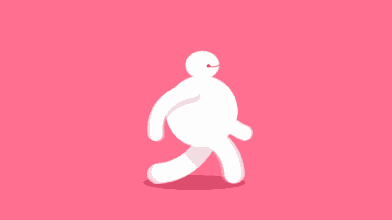经常接触数据的各位伙伴会遇到核对不同数据是否相同的场景,如果是凭眼睛看,成千上万的数据可能让你崩溃。今天数据州就教你使用Excel来实现快速的数据比对。
01. 教你数据比对的方法有一种比较简单的场景是比较同一行的两列数据是否相同,主要可以使用以下的方法
方法1:快捷键核对法
比较同一行的数据是否相同,最简单、最快捷的方法是使用快捷键:ctr \。
Excel立即就能显示不相同数据的位置。

方法2:定位功能法
我们也可以使用Excel定位的功能,实现上述同样的效果。

方法3:IF公式法
我们可以使用IF公式来进行逻辑判断,从而标记出不相同的两列数据位置。

方法4:条件格式标注法
如果我们希望标注的位置更加的显眼,我们可以使用“条件格式”的方法找出不相同数据的位置,并用颜色来标注。
条件格式既可以实现两列之间的对比,也可以实现两个数据块之间的对比。


方法5:EXACT公式法
如果不仅仅看同一行数据是否相同,而是要计算两列数据是否有相同的,就需要用更复杂的exact函数来解决。再通过结合条件格式功能,就能轻松显示出两列中不相同的数据。


讲了这么多方法,具体怎么用,接下来数据州就用案例来实战操作。
1.实验环境。
操作系统:Windows。
Excel版本:2016及以上。
2.实验内容。
未完待续,如有兴趣点击“阅读原文”,获取完整课程。
-end-
在这个大数据时代,数据分析能力在职场中显得尤为重要。数据州响应各位职场小白需求,将陆续推出数据分析入门系列课程:《Excel数据分析实战课程》。

用全网最实用的案例、最务实的操作方法,帮助你快速提升数据分析能力,迈向职场新起点。
欢迎参与学习和交流。
我是数据州,用心分享数据分析干货,带你一起进步。谢谢观看!
,